Ako aplikacija Microsoft Store nedostaje u sustavu Windows 11/10, nastavite u nastavku da biste riješili problem. Najnoviji Windows operativni sustavi nisu potpuni bez Microsoft Storea. Microsoft Store, također poznat kao "Windows Store", online je tržište na kojem korisnici mogu kupovati Microsoftovi proizvodi (npr. konzole Xbox, Surface PC/tableti itd.) ili preuzimanje softvera kao što su aplikacije i igre.
Naravno, kao i kod svih Microsoftovih aplikacija, Microsoft Store može predstavljati svoje probleme. Na primjer, nekoliko korisnika sustava Windows 10 prijavilo je da nedostaje Microsoft Store nakon što su svoje računalo nadogradili na Windows 11. U drugim slučajevima, instaliranje ažuriranja utjecalo je na Microsoft Store, uzrokujući da ne radi ispravno ili da se uopće ne otvara.
Ako ne možete pronaći Microsoft Store na popisu aplikacija u sustavu Windows 11/10, a čak se i ne pojavi u pretraživanju rezultate, tada ćete u ovom vodiču pronaći dvije (2) različite metode za ponovnu registraciju i ponovnu instalaciju Microsoft Storea na sustav.
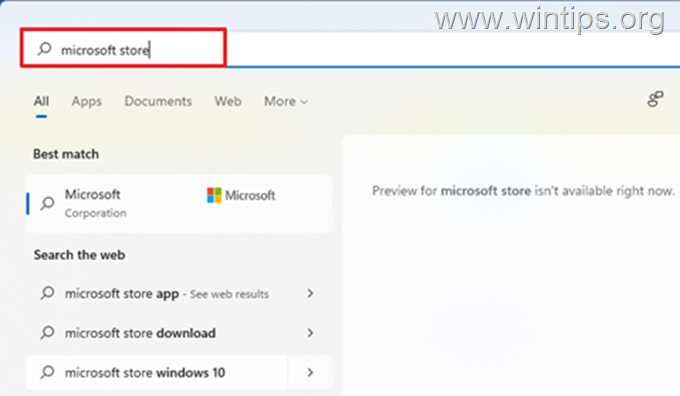
Kako ponovno instalirati Microsoft Store na Windows 10/11 OS ako nedostaje ili ne radi ispravno.
- Metoda 1. Ponovno se registrirajte i ponovno instalirajte Microsoft Store.
- Metoda 2. Instalirajte Microsoft Store pomoću paketa za instalaciju.
Metoda 1. Ponovno se registrirajte ili ponovno instalirajte Microsoft Store pomoću PowerShell-a.
Jedan od razloga zašto aplikacija Microsoft Store možda nedostaje je taj što je aplikacija oštećena ili oštećena. U tom slučaju možemo koristiti Powershell za ponovnu registraciju i ponovnu instalaciju Microsoft Storea. *
* Bilješka: Ova metoda se primjenjuje kada instalacijski paketi Microsoft Store NE nedostaju ili su oštećeni. Ako su paketi za instalaciju oštećeni, slijedite upute metoda-2 riješiti problem.
1. Otvoren Windows PowerShell kao Administrator. Napraviti to:
- Kliknite na Početak izborniku i vrsti trake za pretraživanje powershell
- Zatim kliknite Pokreni kao administrator.
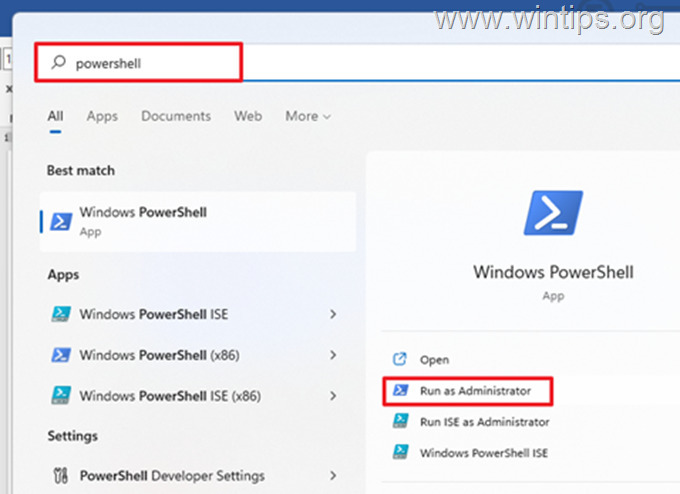
2. U prozoru PowerShell, kopirati i zalijepiti naredbu u nastavku i pritisnite Unesi.
- Get-AppxPackage -allusers Microsoft. WindowsStore | Foreach {Add-AppxPackage -DisableDevelopmentMode -Register "$($_.InstallLocation)\AppXManifest.xml"}
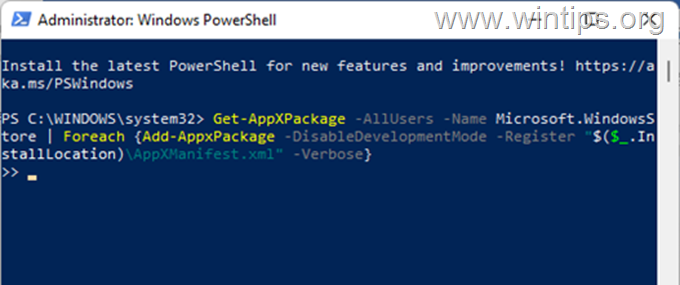
3. Nakon što je gornja naredba izvršena, ponovno podizanje sustava tvoje računalo.
4. Nakon ponovnog pokretanja provjerite je li Microsoft Store vraćen i pokrenite ga. Ako Windows Store još uvijek nedostaje, prijeđite na sljedeći korak da biste ponovno instalirali sve ugrađene aplikacije i Microsoft Store u sustavu Windows.
5. Otvoren PowerShell kao administrator i dajte ovu naredbu za ponovnu instalaciju svih Windows Store aplikacija:
- Get-AppXPackage -allusers | Foreach {Add-AppxPackage -DisableDevelopmentMode -Register "$($_.InstallLocation)\AppXManifest.xml"}
6. Pričekajte da se naredba dovrši, Zatvoriti Powershell i ponovno pokrenuti računalo. Microsoft Store bi se trebao vratiti na računalo. *
* Bilješka: Ako se iz nekog razloga naredba Powershell nije uspjela izvršiti iz bilo kojeg razloga ili je Microsoft Store još uvijek nedostaje nakon ponovnog pokretanja, to znači da je potreban paket appx za instalaciju za instalaciju MS Storea oštećeni. U tom slučaju slijedite korake u metodi-2 u nastavku.
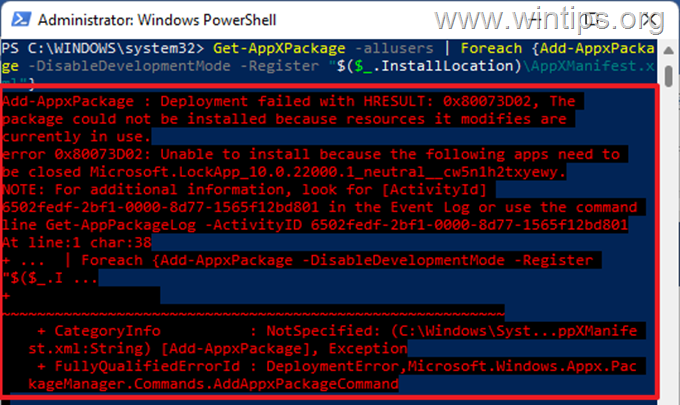
Metoda 2. Instalirajte Microsoft Store pomoću paketa za instalaciju.
Sljedeći koraci pomoći će vam da ponovno instalirate Microsoft Store čak i ako su svi ili neki od paketa potrebnih za njegovu instalaciju (poznati kao "Appx paketi") oštećeni ili nedostaju.
Korak 1. Preuzmite potrebne pakete da biste instalirali Windows Store.
1. Posjetiti store.rg-adguard.net za preuzimanje potrebnih paketa za instalaciju appxa za instalaciju Microsoft Storea.*
* Bilješka:store.rg-adguard.net je mrežni generator poveznica za preuzimanje aplikacija Microsoft Store ako ne možete koristiti Microsoft Store.
2a.Zalijepiti poveznicu u nastavku u okviru za pretraživanje koji se pojavljuje na web stranici.
- https://www.microsoft.com/en-us/p/microsoft-store/9wzdncrfjbmp
2b. Izaberi Maloprodaja s padajućeg izbornika, a zatim kliknite na Označite gumb za generiranje izravne veze za preuzimanje
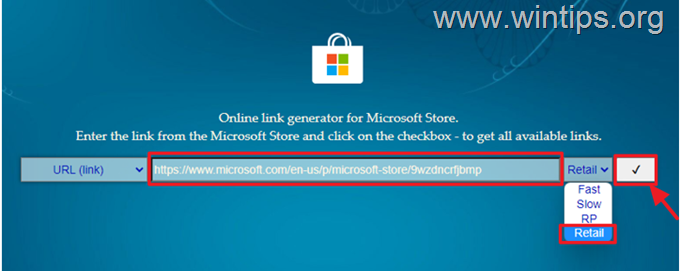
3. Pomaknite se prema dolje da biste prikazali sve izravne veze za preuzimanje za sve instalacijske pakete Microsoft Storea.
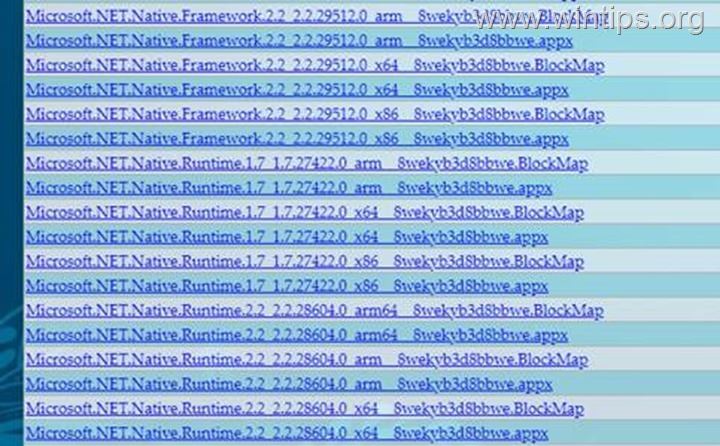
4. Sada nastavite i preuzmite sva četiri (4) instalacijska paketa navedena u nastavku:*
- Microsoft. NET.Native. Framework.2.2_2.2.29512.0_x64__8wekyb3d8bbwe.appx
- Microsoft. NET.Native. Runtime.2.2_2.2.28604.0_x64__8wekyb3d8bbwe.appx
- Microsoft. VCLibs.140.00_14.0.30704.0_x64__8wekyb3d8bbwe.appx
- Microsoft. WindowsStore_12107.1001.15.0_neutral_~_8wekyb3d8bbwe.appxbundle
* Napomene:
1. Provjerite je li proširenje ".appx" uključeno na kraju svakog paketa osim za "WindowsStore" koji završava s ".appxbundle"
2. Ako želite ponovno instalirati Microsoft Store na 32-bitni Windows, preuzmite x86 verzije gornjih paketa.
3. Ako ne možete preuzeti datoteku nakon što kliknete na nju, onda desni klik i odaberite Spremi kao.
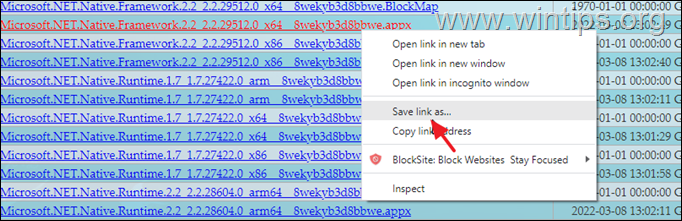
Korak 2. Instalirajte Microsoft Store.
1. Nakon što preuzmete sve pakete, nastavite i instalirati jedan po jedan, redoslijedom kojim ste ih preuzeli. ("*WindowsStore*.appxbundle" trebao bi biti posljednji.)*
* Napomene:
1. Ako tijekom instalacije bilo kojeg paketa naiđete na pogrešku "App instalacija nije uspjela s porukom o pogrešci: pogreška 0x80073D02: Nije moguće instalirati jer je potrebno zatvoriti sljedeće aplikacije...", zanemarite taj paket i instalirajte sljedeći. Vjerojatno je taj paket još uvijek važeći i možda ga koriste druge aplikacije na računalu.
2. Ako tijekom instalacije paketa "WindowsStore.appxbundle", dobijete poruku "Već je instalirana novija verzija Microsoft Storea", preuzmite i instalirajte najnoviju verziju paketa "WindowsStore.appxbundle".
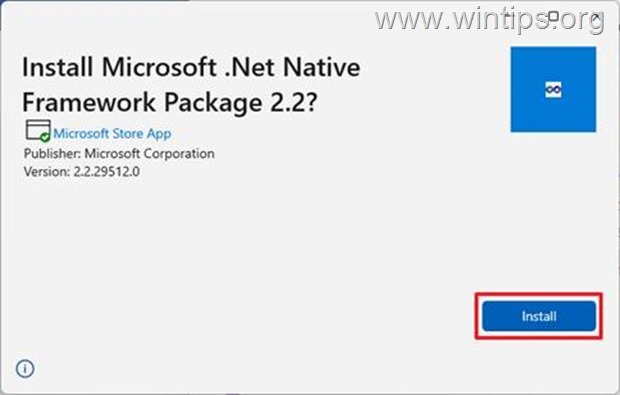
2. Nakon što instalirate sve pakete, provjerite radi li Windows Store. Ako Windows Store još uvijek ne radi ili nedostaje, prijeđite na sljedeći korak u nastavku.
Korak 3. Potpuno uklonite i ponovno instalirajte Windows Store pomoću PowerShell-a.
1.Otvorite PowerShell kao administrator i dajte sljedeću naredbu da deinstalirate Microsoft Store (Windows Store):
- Get-AppxPackage *windowsstore* | Ukloni-AppxPackage
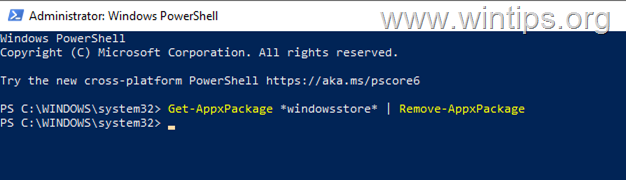
2. Sada nastavite i instalirajte sve preuzete instalacijske pakete za Microsoft Store, pomoću ove naredbe:*
- Add-AppxPackage -Path "x:\Puta\ime datoteke.appx"
* Napomene:
1. Zamijeniti x:\Puta\ime datoteke.appxsa stazom i imenom datoteke paketa koji želite instalirati.**
2. Ne zaboravite zadnji instalirati "WindowsStore .appxbundle".
** Na primjer: Da biste instalirali "Microsoft. NET.Native. Framework" paket:
a. Idite na lokaciju preuzimanja.
b. Desni klik na preuzetom paketu i odaberite Kopiraj kao put.
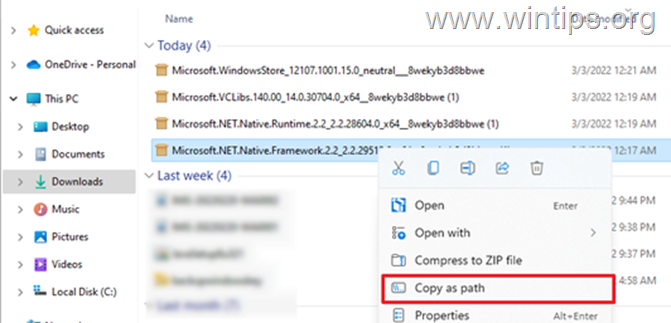
c. U prozoru PowerShell, nakon Add-AppxPackage -Path ", pritisnite CTRL + V da zalijepite kopirani put i upišete ". Kada naredba izgleda kao dolje, pritisnite Unesi:
- Add-AppxPackage -Path "C:\Users\username\Downloads\Microsoft. NET.Native. Framework.2.2_2.2.29512.0_x64__8wekyb3d8bbwe.appx"
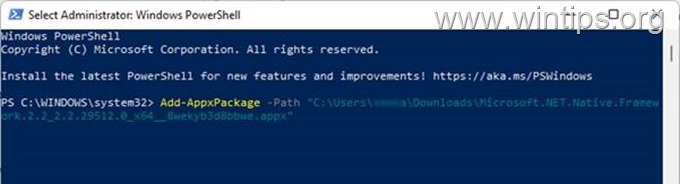
3. Nakon što instalirate sva četiri (4) paketa koja ste preuzeli, Microsoft Store bi se trebao vratiti na vaš uređaj.
* Bilješka: Ako naiđete na pogrešku "Implementacija nije uspjela s HRESULT: 0x80073D02, Paket se nije mogao instalirati jer su resursi koje mijenja trenutno u upotrebi" prilikom instalacije bilo kojeg paketa, zanemarite ga i nastavite instalirati sljedeći paket. Vjerojatno je taj paket još uvijek važeći i možda ga koriste druge aplikacije na računalu. (Ova je pogreška uobičajena prilikom instaliranja paketa "VCLibs").
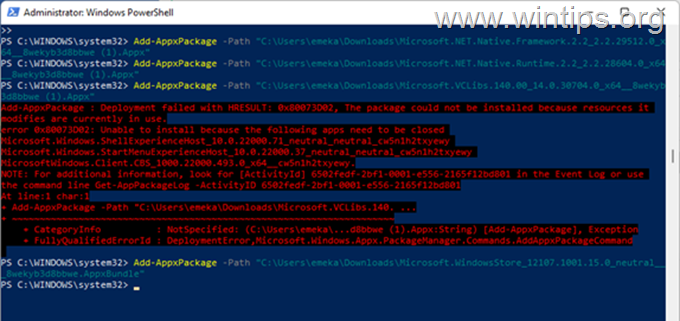
To je to! Koja vam je metoda uspjela?
Javite mi je li vam ovaj vodič pomogao tako što ćete ostaviti komentar o svom iskustvu. Lajkajte i podijelite ovaj vodič kako biste pomogli drugima.